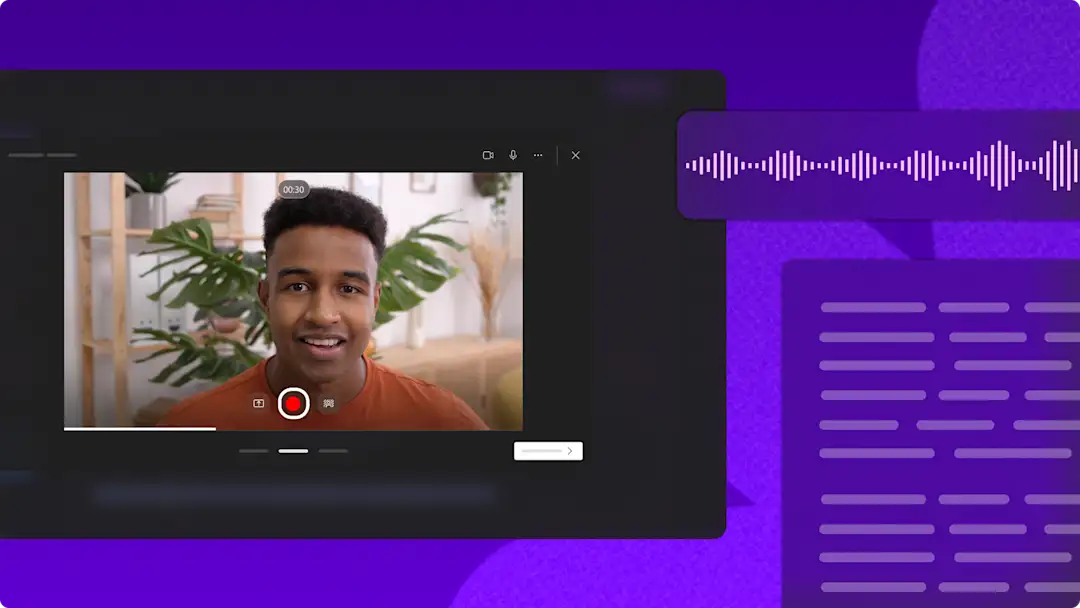Makluman! Tangkapan skrin dalam artikel ini adalah daripada akaun Clipchamp untuk kerja dan prinsip yang sama digunakan untuk akaun Clipchamp untuk sekolah. Tutorial akaun peribadi Clipchamp mungkin berbeza. Ketahui lebih lanjut.
Pada halaman ini
Jadikan video anda kelihatan lebih profesional, mudah dikenali dan selaras dengan jenama anda dengan animasi logo yang unik. Sama ada anda mencipta video YouTube atau demo berjenama, ubah logo anda dengan mudah menggunakan kesan video seperti zum perlahan, putaran, denyar dan juga glic untuk menjadikannya kelihatan seperti animasi bergerak yang sempurna.
Perkemaskan animasi logo anda dengan lebih lanjut menggunakan ciri pengeditan video percuma seperti putaran, saiz semula, pudar, pembetulan warna dan tindihan.
Terokai cara mencipta logo beranimasi dengan kesan video percuma dalam editor video Clipchamp.
Cara menganimasikan logo anda dalam Clipchamp
Langkah 1. Tambahkan logo anda pada video anda
Pengguna boleh menambah logo pada video dengan dua cara berbeza. Sama ada import fail logo PNG atau JPEG anda daripada komputer anda sebagai imej dengan latar belakang lut sinar atau gunakan ciri kit jenama di mana logo anda disimpan dengan selamat.
Nota: Ciri kit jenama ini hanya tersedia secara eksklusif untuk pelanggan berbayar.
Seret dan lepaskan logo anda ke garis masa di atas video anda.
Langkah 2. Edit panjang, kedudukan dan saiz logo anda
Sebelum menambah animasi pada logo anda, pastikan logo anda berada pada saiz, kedudukan dan panjang yang betul. Untuk mengubah kedudukan logo anda, seret dan lepaskan logo dengan bebas di sekitar pratonton video. Menggunakan penjuru logo, seret masuk dan keluar untuk menjadikan logo anda lebih besar (seret keluar) atau lebih kecil (seret masuk). Pastikan anda juga mengedit tempoh pada garis masa agar sepadan dengan panjang video anda. Seret pemegang hijau di sebelah kanan bar alat untuk memanjangkan logo anda.
Langkah 3. Tambahkan kesan khas animasi
Untuk menambahkan animasi pada logo anda, klik pada aset logo pada garis masa supaya ia diserlahkan hijau, kemudian klik pada tab kesan pada panel sifat.
Di sini, semua kesan dan animasi yang boleh anda tambahkan pada logo anda akan dipaparkan. Pilih daripada pelbagai kesan seperti berputar, zum perlahan, pusing, glic, menegak, kaleidoskop dan banyak lagi. Hover di atas setiap kesan untuk pratonton animasinya. Setelah anda memilih kesan yang anda inginkan, klik pada kesan pilihan anda untuk menggunakannya. Anda boleh menggunakan beberapa kesan sekaligus.
Setiap animasi atau kesan logo menawarkan penyesuaian yang berbeza seperti kelajuan, putaran dan keamatan. Kesan putar membolehkan anda mengedit kelajuan putaran menggunakan penggelongsor kelajuan. Seret penggelongsor ke kanan untuk meningkatkan kelajuannya. Anda juga boleh mengklik butang undur.
Langkah 4. Pratonton dan simpan video logo beranimasi anda
Sebelum menyimpan video logo beranimasi baharu anda, pastikan anda melihat pratonton dengan mengklik butang main. Apabila anda sudah bersedia untuk menyimpan, klik butang eksport dan pilih resolusi video. Video anda akan mula mengeksport secara automatik.
Ketahui lebih lanjut dalam tutorial YouTube kami.
5 cara untuk meningkatkan video jenama
Jika anda sedang mencari idea tentang cara mencipta video yang lebih baik untuk perniagaan anda, lihat beberapa cadangan pengeditan video yang berguna di bawah.
Jadikan video berjenama anda konsisten dengan menambahkan logo anda. Sama ada gunakan logo anda sebagai animasi atau edit kelutsinarannya untuk menjadikannya sebagai tera air.
Tarik perhatian penonton dengan lebih pantas dan perhalusi video media sosial anda dengan alih suara AI. Pilih suara profesional dalam pelbagai loghat, umur, nada, kelajuan dan bahasa.
Cipta video korporat dengan lebih pantas dan kekalkan kekonsistenannya bermula dengan templat video yang sedia digunakan. Pilih templat video yang paling sesuai dengan estetika jenama anda dan suaikan dengan teks, skema warna dan penjenamaan anda sendiri.
Tingkatkan suasana dan gaya video berjenama anda dengan muzik latar ambien. Pilih lagu dendang yang ceria atau lagu low-fi lembut untuk disesuaikan dengan penampilan dan suasana video anda.
Tingkatkan daya tarikan video anda dengan tindihan video unik seperti bingkai dan sempadan. Letakkan kilauan emas, garisan neon berlian atau bingkai super 8 pada video anda hanya dalam beberapa klik.
Soalan lazim
Adakah animasi logo tersedia secara percuma dalam Clipchamp?
Ya. Semua animasi logo dalam tab kesan pada panel sifat adalah percuma untuk semua pengguna.
Bagaimanakah saya boleh menjadikan logo saya lut sinar?
Untuk menjadikan logo animasi anda lut sinar, hanya gunakan penggelongsor kelutsinaran dalam tab laraskan warna pada panel sifat.
Bagaimanakah saya boleh menyimpan animasi logo saya dalam Clipchamp?
Animasi logo anda boleh disimpan secara percuma dengan Clipchamp apabila ditambahkan pada video atau sebagai fail MP4. Pengguna tidak boleh menyimpan animasi logo ke kit jenama.
Jika anda sedang mencari cara yang lebih menyeronokkan untuk mencipta video berjenama, lihat 10 idea video Instagram Reel.
Cuba Clipchamp secara percuma atau muat turun aplikasi Windows Clipchamp untuk bermula.